Dropbox es una excelente plataforma en la nube, que nos permite mantener sincronizados diferentes archivos en nuestros dispositivos (OS X, Windows, Linux, Android, iOS), además de poder acceder a ella desde la web.
Muchos de nosotros utilizamos Dropbox para mantener guardados todos aquellos archivos que necesitamos. En mi caso, utilizo esta nube para guardar todos mis trabajos de la universidad, por lo cual no estamos exentos de eliminar sin querer, algún archivo que a futuro necesitemos, por eso a continuación les enseñaré como recuperarlos.
Por suerte, Dropbox ofrece desde la web la oportunidad de restaurar cualquier archivo o carpeta eliminados durante los últimos 30 días. Pasado ese tiempo, no hay vuelta atrás.
¿Cómo recupero un archivo borrado en Dropbox?
- Lo primero que deben hacer es iniciar sección en su cuenta de Dropbox desde la web.
- Una vez dentro, ubican el icono de la Papelera de reciclaje y le dan clic.
- Ahora podrán ver los archivos eliminados, se identifican porque a su lado derecho dicen eliminado.
- Para recuperarlos los seleccionan y dan clic en Restaurar.
En el caso de las carpetas, pueden restaurar todos los archivos que la contienen.
Si lo que desean hacer es recuperar una versión anterior del archivo, en el mismo menú de restaurar tienen la opción Versiones anteriores.
Otra cosa destacada que nos permite hacer Dropbox es eliminar archivos permanentemente, para evitar que estos permanezcan los 30 días en la papelera de reciclaje, esta opción les puede servir por si no desean dejar rastros de sus archivos.
En los comentarios de este post me pueden decir si han logrado recuperar los archivos que necesitaban.




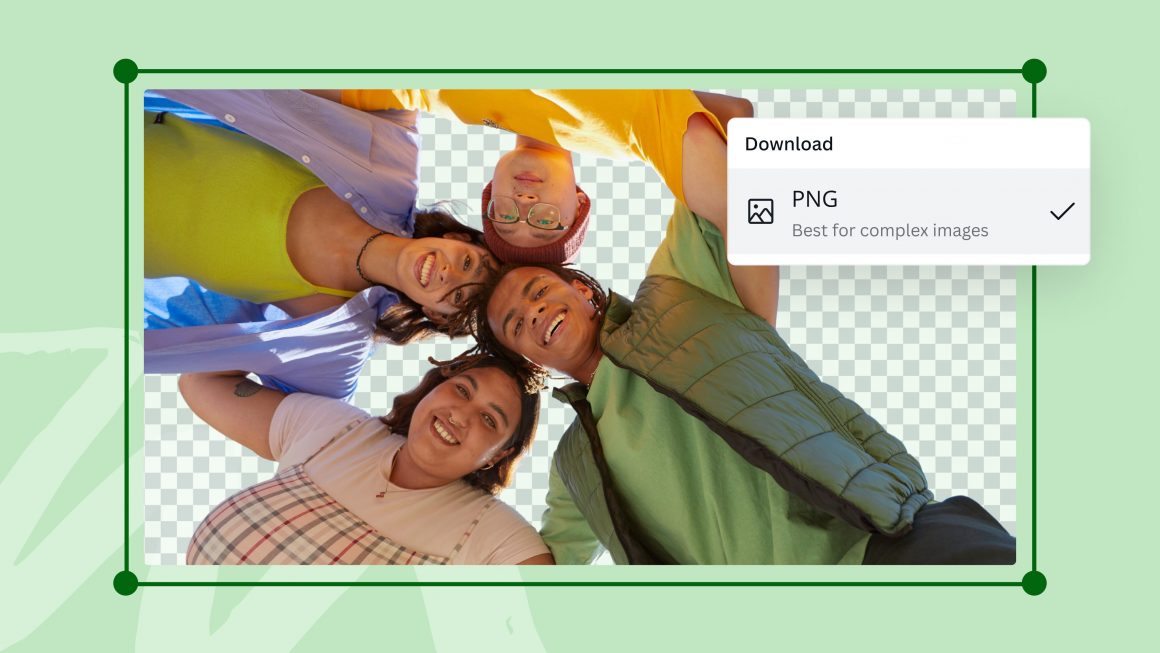
Buena forma de recuperar archivos desde dropbox!! besos!